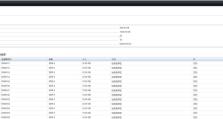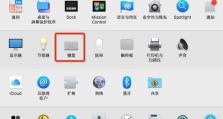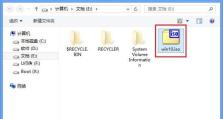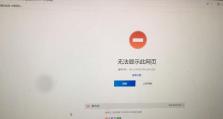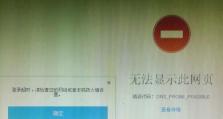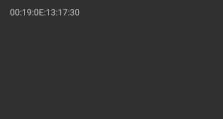苹果手机怎样改输入法,苹果手机输入法自定义攻略
你有没有发现,用苹果手机打字的时候,输入法有时候真的让人头疼?有时候想换一种风格,有时候又想试试新奇的输入方式。别急,今天就来手把手教你如何轻松改换苹果手机的输入法,让你的打字生活焕然一新!
一、探索输入法的世界
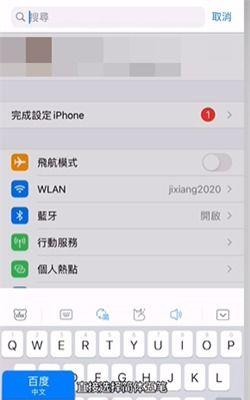
首先,你得知道,苹果手机的输入法世界其实挺丰富的。从默认的智能键盘,到各种第三方输入法,总有一款能让你爱不释手。那么,怎么找到并切换这些输入法呢?
1. 打开设置:点击手机屏幕左上角的“设置”图标,进入设置界面。
2. 找到“通用”:在设置菜单中,找到并点击“通用”。
3. 点击“键盘”:在“通用”菜单下,找到并点击“键盘”。
二、切换默认输入法
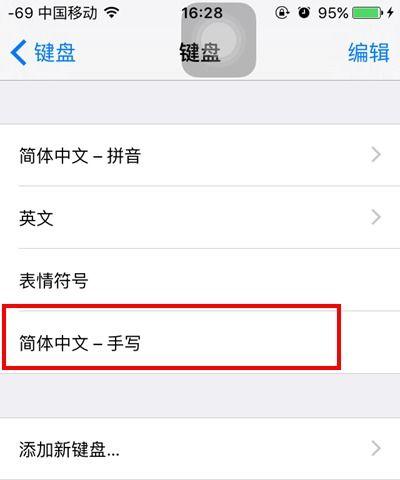
如果你只是想尝试一下默认输入法的新功能,那么这个步骤就简单了。
1. 选择“添加新键盘”:在“键盘”界面,你会看到“添加新键盘”的选项,点击它。
2. 选择输入法:在弹出的键盘列表中,你可以看到各种输入法,包括默认的智能键盘、拼音键盘、笔画键盘等。选择你想要的输入法,然后点击“添加”。
三、探索第三方输入法
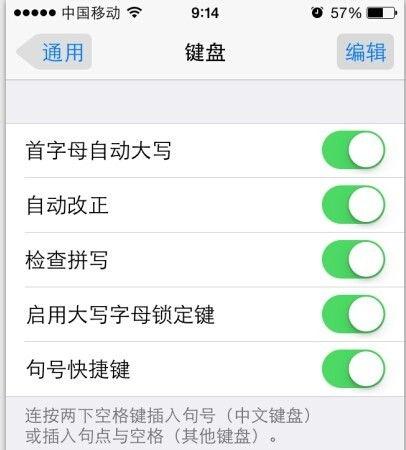
如果你对默认输入法已经厌倦,想要尝试一些新鲜的第三方输入法,那么这个步骤就很重要了。
1. 下载第三方输入法:首先,你需要在App Store中搜索并下载你喜欢的第三方输入法应用。
2. 打开应用:下载完成后,打开第三方输入法应用。
3. 设置输入法:在应用内,按照提示完成输入法的设置,包括授权权限、选择键盘布局等。
4. 返回设置:设置完成后,返回到手机的“设置”界面。
5. 添加第三方输入法:在“键盘”界面,找到“添加新键盘”,然后选择你刚刚下载的第三方输入法。
四、个性化你的输入法
想要让你的输入法更加个性化吗?没问题,苹果手机支持自定义输入法。
1. 选择“键盘”:在“设置”中,找到并点击“键盘”。
2. 点击“文本替换”:在“键盘”界面,找到并点击“文本替换”。
3. 添加自定义短语:在这里,你可以添加自定义短语,比如将“哈哈”替换为“”,或者将“吃瓜群众”替换为“”。
五、注意事项
1. 权限管理:在使用第三方输入法时,要注意管理应用的权限,避免泄露个人隐私。
2. 兼容性:有些第三方输入法可能不支持所有苹果手机型号,使用前请确保兼容性。
3. 备份:在更换输入法之前,建议备份手机数据,以防万一。
怎么样,现在你学会怎么改换苹果手机的输入法了吗?快来试试吧,让你的打字生活变得更加丰富多彩!